如何为太阳花浏览器设置个性化主页
作者:佚名 来源:未知 时间:2024-11-27
在现代数字生活中,浏览器是我们访问网络世界的主要窗口。不同的浏览器提供了各自独特的功能和设置选项,以适应不同用户的需求。太阳花浏览器作为一款用户友好的浏览器,也允许用户自定义主页,以便更快地访问自己常用的网站。下面,我们就来详细介绍如何在太阳花浏览器中设置自定义主页面网页。

第一步:打开太阳花浏览器
首先,在计算机桌面上找到太阳花浏览器的图标,双击鼠标左键将其打开运行。如果你已经在运行太阳花浏览器,可以跳过这一步。
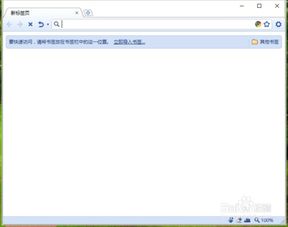
第二步:进入浏览器设置
打开太阳花浏览器后,你会看到一个浏览器界面,这通常是默认的起始页面或者你之前设置的页面。接下来,我们要进入浏览器的设置页面。在浏览器界面的右上角,你会看到一个类似于齿轮或者三条横线(根据浏览器的版本不同,图标可能有所变化)的“设置”图标按钮。点击这个按钮,会弹出一个选项框。

第三步:选择选项命令
在弹出的选项框中,找到并点击“选项”命令选项。这一步会打开一个新的对话框,即“太阳花浏览器选项”对话框。这个对话框里包含了浏览器的各种设置选项,如常规设置、隐私设置、安全设置等。
第四步:找到并设置启动页选项
在“太阳花浏览器选项”对话框中,我们需要找到与启动页相关的设置。通常,这些设置会在“常规”选项卡下,但具体位置可能因浏览器版本不同而略有变化。仔细浏览对话框中的选项,找到“在启动页上”这一选项组。在这个选项组中,有一个“打开以下网页”的选项,勾选这个选项。
第五步:添加自定义网址
勾选“打开以下网页”选项后,你会看到一个“添加”选项按钮。点击这个按钮,会弹出一个新的对话框,即“添加”对话框。在这个对话框的网址输入框中,输入你想要设置为浏览器主页的网址。输入完成后,点击下方的“添加”按钮。这样,你就成功添加了一个自定义网址。
第六步:保存设置并退出
完成上述步骤后,不要忘记保存设置。在“太阳花浏览器选项”对话框中,通常会有一个“确定”或者“保存”按钮,点击这个按钮来保存你的设置。保存完成后,可以关闭对话框,退出设置界面。
额外技巧:设置多个自定义主页
太阳花浏览器通常也允许你设置多个自定义主页,这样你可以在启动浏览器时同时打开多个网页。具体操作步骤与添加一个自定义主页类似,只是在“添加”对话框中,你需要多次输入不同的网址,并分别点击“添加”按钮。这样,每次启动浏览器时,这些网址会同时在新标签页中打开。
其他设置选项
除了设置自定义主页外,太阳花浏览器还提供了许多其他有用的设置选项,你可以根据自己的需求进行调整。例如:
启动时打开上次关闭的页面:如果你希望每次启动浏览器时都恢复上次关闭时的页面,可以在“启动时”选项中选择这个设置。
主页网址大全:有些浏览器会提供一个默认的网址大全作为主页,你可以根据自己的喜好选择是否使用。
安全保护操作:设置浏览器的安全选项,如是否拦截弹出窗口、是否启用广告过滤等。
自定义浏览器主页的进阶技巧
如果你希望更进一步,自定义一个更加个性化、炫酷的浏览器主页,可以使用一些在线工具或者浏览器插件。例如,你可以使用Infinity插件,它提供了一个高度可定制的浏览器新标签页,你可以根据自己的需求添加不同的模块、调整布局、设置背景等。
注意事项
输入正确的网址:在设置自定义主页时,确保输入的网址是正确的,否则浏览器无法打开指定的页面。
格式问题:有些浏览器在设置自定义主页时,对网址的格式有一定的要求,如是否需要加上“http://”或“https://”前缀。根据浏览器的提示进行操作。
安全软件:如果你的计算机上安装了安全软件(如防火墙、杀毒软件等),它们可能会阻止浏览器打开某些网址。如果遇到这种情况,请检查安全软件的设置,确保它允许浏览器访问这些网址。
更新浏览器:定期更新你的太阳花浏览器,以确保你使用的是最新版本,并享受最新的功能和安全更新。
常见问题解答
Q1:设置完成后,为什么浏览器没有显示我设置的自定义主页?
A1:这可能是因为你的设置没有保存成功,或者浏览器的缓存问题导致的。请尝试重新保存设置,并清除浏览器的缓存和Cookies后再试。
Q2:我设置了多个自定义主页,但每次启动时只打开了一个页面?
A2:这可能是因为你的浏览器版本不支持同时打开多个自定义主页,或者你在设置时只勾选了一个网址。请检查你的设置,确保你勾选了所有想要同时打开的网址。
Q3:我的浏览器主页被恶意更改了,怎么办?
A3:这可能是因为你的计算机感染了恶意软件或病毒。请立即运行安全软件进行扫描和清理,并恢复你的浏览器设置。如果问题依旧存在,请考虑重置浏览器或重新安装操作系统。
结语
通过以上步骤,你就可以在太阳花浏览器中设置自定义主页面网页了。这不仅可以提高你的浏览效率,还可以让你的浏览器更加个性化。如果你在使用过程中遇到任何问题,可以查阅太阳花浏览器的官方帮助文档,或者联系浏览器的客服支持团队寻求帮助。希望这篇文章对你有所帮助!
































